Ändern und Anpassen der Windows 7-Startschaltfläche Orb
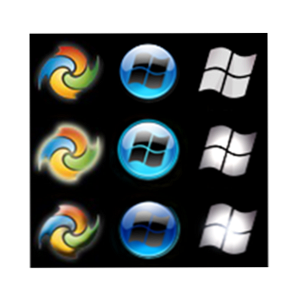
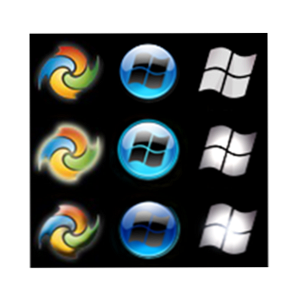 Laut einer kürzlich durchgeführten Umfrage bei MakeUseOf verwenden über 60% unserer Leser kein Windows 8. Nehmen wir an, die Hälfte davon sind nicht einmal Windows-Benutzer, und bei den übrigen verwenden einige immer noch Windows XP oder Vista Wir haben immer noch eine große Anzahl von Windows-Benutzern, die wahrscheinlich Windows 7 verwenden.
Laut einer kürzlich durchgeführten Umfrage bei MakeUseOf verwenden über 60% unserer Leser kein Windows 8. Nehmen wir an, die Hälfte davon sind nicht einmal Windows-Benutzer, und bei den übrigen verwenden einige immer noch Windows XP oder Vista Wir haben immer noch eine große Anzahl von Windows-Benutzern, die wahrscheinlich Windows 7 verwenden.
Mit seinen unzähligen Themen, Aero-Optionen und sogar der benutzerdefinierten Anmeldung. So ändern Sie die Windows-Anmeldebildschirmnachricht und -Schriftart. Wie ändern Sie die Windows-Anmeldebildschirmnachricht und das Schriftart-Bit. So konfigurieren Sie den Windows 10-Anmeldebildschirm nach Ihren Wünschen. Weitere Bildschirme Die besten Möglichkeiten zum Anpassen des Begrüßungsbildschirms in Windows 7 Die besten Möglichkeiten zum Anpassen des Begrüßungsbildschirms In Windows 7 Lesen Sie mehr. Windows 7 ist anpassbar, wenn es um das Aussehen geht. Es gibt jedoch eine Sache, die in jeder Version von Windows 7, auf die Sie stoßen, stabil ist: die Schaltfläche Start. Da Windows 8 auf die Schaltfläche Start verzichtet, ist es für Windows 7-Benutzer noch wichtiger, stolz auf ihre so kostbare Start-Kugel zu sein. Gibt es eine Möglichkeit, es anzupassen? Es gibt und ist nicht einmal so kompliziert. Lesen Sie weiter, um genau zu erfahren, wie es geht.
Bevor Sie beginnen: Erstellen Sie einen Wiederherstellungspunkt
Dies ist nur eine Vorsichtsmaßnahme, aber da dies vom Entwickler empfohlen wird und wirklich einfach ist, gibt es keinen Grund, es nicht zu nehmen. Die Erstellung eines Windows-Systemwiederherstellungspunkts dauert nur wenige Minuten. Falls etwas schief geht und Sie nicht wissen, was zu tun ist, müssen Sie ihn nur wiederherstellen und alles wird wieder normal.
Suchen Sie nach, um einen Wiederherstellungspunkt zu erstellen “Einen Wiederherstellungspunkt erstellen” Klicken Sie in Ihrem Startmenü und im sich öffnenden Fenster auf “Erstellen”. Geben Sie Ihrem neuen Wiederherstellungspunkt einen Namen, den Sie sich merken werden. So etwas wie “Bevor Sie in einen coolen neuen Startknopf wechseln” wird funktionieren.

Windows erstellt jetzt einen neuen Wiederherstellungspunkt und benachrichtigt Sie, wenn der Vorgang abgeschlossen ist. Wenn beim Versuch, die Windows 7-Start-Schaltfläche zu ändern, irgendetwas passiert, mit dem Sie nicht wissen, wie Sie damit umgehen sollen, führen Sie es einfach aus “Systemwiederherstellung” und wählen Sie den neuen Wiederherstellungspunkt, den Sie gerade erstellt haben.
Die Wahrscheinlichkeit, dass Sie diese Vorsichtsmaßnahme anwenden müssen, ist gering, aber Sie möchten sichergehen, dass Sie sicher sind. Jetzt können Sie zur Sache kommen!
Herunterladen, Extrahieren und Ausführen des Knopfwechslers
Dieser coole und einfache Schaltflächenwechsler wurde von einem Mitglied des Windows Club-Forums erstellt. Sie können ihn herunterladen Hier (Dies ist ein direkter Downloadlink!). Stellen Sie sicher, dass Sie alles in der ZIP-Datei in denselben Ordner entpacken. Andernfalls wird das Programm nicht ausgeführt. Zum Wechseln des Knopfwechslers stehen 10 verschiedene Kugeln zur Verfügung, sodass Sie sofort mit dem Experimentieren beginnen können.
Beachten Sie, dass das Programm als Administrator ausgeführt werden muss. Doppelklicken Sie dazu nicht auf das Programm, um es auszuführen. Klicken Sie mit der rechten Maustaste darauf und wählen Sie “Führen Sie als Administrator aus”. Wenn Sie versuchen, es auszuführen, und diese Fehlermeldung erhalten:

Es liegt daran, dass Sie es nicht als Administrator ausführen. Klicke auf “Verlassen”, Gehen Sie zurück zum Programm und führen Sie es als Administrator aus.
Show Time! Ändern Sie Ihre Kugel
Nun, da alle Vorbereitungen erledigt sind, ist es Zeit für Magie. Das sehen Sie beim Ausführen des Knopfwechslers:

Auf der linken Seite sehen Sie eine Vorschau der ausgewählten Startschaltfläche, wie sie aussehen, wenn Sie den Mauszeiger darüber bewegen, und wie sie aussieht, wenn Sie darauf klicken. Um die Schaltfläche zu ändern, klicken Sie rechts auf die Start-Kugel. Das Programm sichert Ihre explorer.exe automatisch und Sie können diese Sicherung wiederherstellen, indem Sie auf das Ordnersymbol klicken.
Um eines der 10 Beispiele auszuwählen, die mit dem Programm geliefert werden, navigieren Sie zu dem Ordner, der mit dem Programm geliefert wurde, und wählen Sie eines aus, das Sie ausprobieren möchten.

Wenn Sie eine auswählen, ändert sich das Programmfenster entsprechend Ihrer Auswahl und explorer.exe wird neu gestartet. Sie sollten jetzt in der Lage sein, Ihre neue Startkugel zu sehen!

Wenn Sie ein anderes probieren möchten, vergewissern Sie sich Stellen Sie den Standard wieder her Klicken Sie zuerst auf das Ordnersymbol und wählen Sie erst dann eine andere Kugel aus.
Ich will mehr Kugeln!
Sind die zehn Musterkugeln nicht genug für dich? Es gibt Dutzende online mehr und ein großartiger Ort, um viele davon zu finden, ist deviantArt. Schauen Sie sich nach denen um, die Sie ausprobieren möchten, und laden Sie sie herunter. Der einfachste Weg, dies zu tun, besteht darin, sie in den gleichen Ordner zu extrahieren, in dem sich die zehn Samples befinden, sodass sich Ihre gesamte Sammlung von alternativen Kugeln an einem Ort befindet.

Gehen Sie nach dem Herunterladen einiger Optionen genauso vor, um Ihre Startschaltfläche in diese zu ändern. Die Optionen sind nahezu unbegrenzt, so dass Sie bestimmt etwas finden werden, das genau zu Ihrem System passt.

Will noch mehr?
Das Anpassen der Start-Schaltfläche macht viel Spaß, aber Sie können in Windows 7 noch viel mehr anpassen:
- 5 coole Möglichkeiten zum Anpassen Ihres Windows 7-Systems 5 coole Möglichkeiten zum Anpassen Ihres Windows 7-Systems 5 coole Möglichkeiten zum Anpassen Ihres Windows 7-Systems Lesen Sie weiter
- 5 ausgezeichnete Möglichkeiten zum Anpassen von Windows Sie müssen einfach versuchen 5 ausgezeichnete Möglichkeiten zum Anpassen von Windows Sie müssen einfach 5 hervorragende Möglichkeiten zum Anpassen von Windows haben Sie müssen einfach versuchen, ich liebe Windows. Es fällt mir schwer, dies zu sagen, nachdem ich mit einem Mac aufgewachsen bin und jede einzelne Windows-Version bis zu Win2k gehasst habe, aber Microsoft wird dabei wirklich besser,… Read More
- Ändern der Windows-Anmeldebildschirmnachricht und -Schriftart Ändern der Windows-Anmeldebildschirmnachricht und -Schriftart Ändern der Windows-Anmeldebildschirmnachricht und des Schriftbits Sind Sie über denselben Windows-Anmeldebildschirm leid? So konfigurieren Sie den Windows 10-Anmeldebildschirm nach Ihren Wünschen. Weiterlesen
- Tweak & Anpassen der Farbe in Windows 7 Aero Glass mit diesen 5 Tools Tweak & Anpassen der Farbe in Windows 7 Aero Glass mit diesen 5 Tools Tweak & Anpassen der Farbe in Windows 7 Aero Glass mit diesen 5 Tools Eines meiner Lieblingsfunktionen in Windows 7 ist Aero Glass. Der gesamte Aero-Look hat etwas wirklich Anziehendes, und ich liebe es, das Aussehen und Verhalten meines Systems zu ändern, indem ich die Aero-Farben verändere. Lesen Sie mehr
- Die besten Möglichkeiten zum Anpassen des Begrüßungsbildschirms in Windows 7 Die besten Möglichkeiten zum Anpassen des Begrüßungsbildschirms in Windows 7 Die besten Möglichkeiten zum Anpassen des Begrüßungsbildschirms in Windows 7 Weitere Informationen
Kennen Sie andere coole Windows 7-Anpassungen? Haben Sie einen wirklich coolen neuen Startknopf gefunden, den Sie teilen möchten? Die Kommentare sind dein Spielplatz!
Erfahren Sie mehr über: Windows 7.


